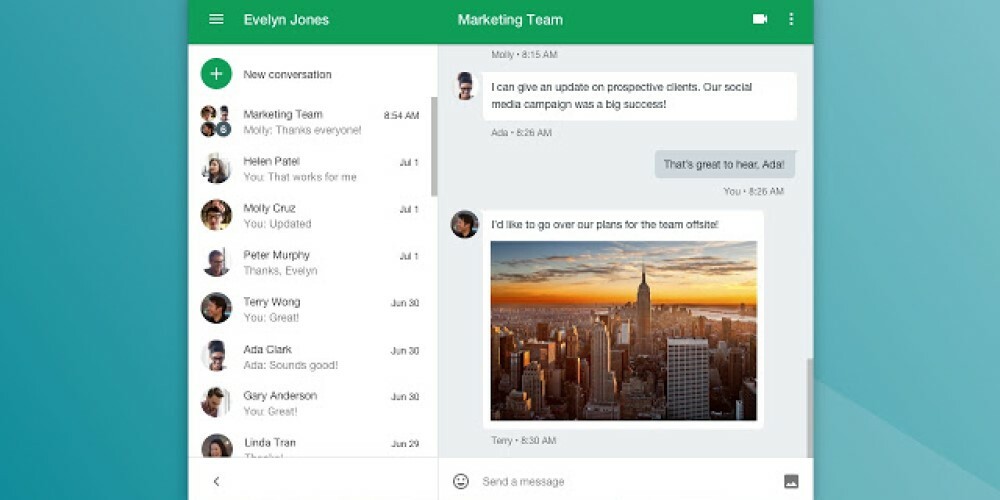- Pogreška Netflix 10002 spriječit će vam pristup omiljenim TV emisijama i filmovima.
- Da biste riješili ovaj problem, pokušajte ponovo instalirati aplikaciju Netflix i očistiti predmemorirane podatke.
- Pogledajte našu opsežnu Čvorište Netflix za jednostavnije vodiče i informacije.
- Označi naš Web stranica o pogreškama Netflixa za brz pristup omiljenim vodičima za rješavanje problema.

Ovaj softver će održavati i pokretati upravljačke programe, čime će se zaštititi od uobičajenih računalnih pogrešaka i kvara hardvera. Provjerite sve svoje upravljačke programe u 3 jednostavna koraka:
- Preuzmite DriverFix (ovjerena datoteka za preuzimanje).
- Klik Započni skeniranje pronaći sve problematične upravljačke programe.
- Klik Ažuriranje upravljačkih programa kako biste dobili nove verzije i izbjegli kvarove u sustavu.
- DriverFix je preuzeo 0 čitatelji ovog mjeseca.
Netflixove pogreške 10002, 112 i 0013 slični su problemi koji se mogu pojaviti kod korisnika pri pokušaju gledanja Flixovog sadržaja. Te se pogreške obično javljaju kod korisnika koji ih koriste
Netflix s uređajima za streaming Apple ili Android.Korisnici obično trebaju osvježiti podatke na svojim uređajima za streaming kako bi ispravili te pogreške.
Kako popraviti Netflixove pogreške 10002, 112 i 0013?
1. Ponovo pokrenite usmjerivač i uređaj za streaming
- Prvo pokušajte ponovo pokrenuti uređaj za strujanje zajedno s Internetski usmjerivač.
- Isključite uređaj za strujanje i iskopčajte ga ako je priključen.
- Ako upotrebljavate uređaj za strujanje s televizorom, isključite i isključite televizor.
- Isključite usmjerivač.
- Isključite usmjerivač na otprilike jednu minutu.

- Ponovno priključite usmjerivač i uključite ga.
- Po potrebi ponovo priključite televizor i ponovno ga uključite.
- Pričekajte oko pet minuta, a zatim pokušajte ponovno streaming Netflix sadržaja.
2. Odjavite se s Netflixa na svim uređajima
- Neki bi korisnici mogli ispraviti pogreške 112, 10002 i 0013 odjavom s Netflixa.
- Da biste se odjavili s Netflixa na svim svojim uređajima, otvorite Netflix.com u a web-preglednik.
- Kliknite gumb profila u gornjem desnom dijelu kartice preglednika Netflix.
- Odaberi Račun za otvaranje dodatnih opcija.

- Pomaknite se dolje do Postavke i kliknite na Odjavite se sa svih uređaja link tamo.

- Pritisnite Odjavi se gumb prikazan izravno ispod.
- Pričekajte nekoliko sati. Zatim se ponovo prijavite u Netflix na uređaju zbog kojeg se pojavljuje problem.
3. Ponovo instalirajte aplikaciju Netflix
Android uređaj
- Ponovna instalacija aplikacije Netflix među vjerojatnije je ispravke pogrešaka 10002, 112 i 0013.
- Da biste ponovo instalirali aplikaciju Netflix za Android, otvorite Google Play na mobitelu.
- Unesite Netflix u traku za pretraživanje Google Playa.
- Dodirnite aplikaciju Netflix da biste otvorili njezinu stranicu.
- Dodirnite Deinstaliraj opcija.
- Odaberi u redu potvrditi.
- Zatim se vratite na stranicu aplikacije Netflix i dodirnite Instalirati da ga ponovo instalirate.

Apple uređaj
- Na Apple mobitel, dodirnite i držite aplikaciju Netflix da biste je protresli.
- Kad se aplikacija Netflix počne tresti, dodirnite X u donjem lijevom dijelu ikone.
- Odaberite Izbrisati opcija.
- Da biste ponovo instalirali aplikaciju, otvorite stranicu Netflix u App Storeu.
- Dodirnite Besplatno tipku i odaberite Instalirati opcija.
- Odaberite Upotrijebite postojeći Apple ID opcija ako niste prijavljeni.
4. Potaknite svoj Wi-Fi signal
- Ako ste povezani s Wi-Fi mrežom, pokušajte pojačati svoj Wi-Fi signal.
- Jedan od načina na koji to možete učiniti je pomicanjem usmjerivača u središnji i otvoreni položaj u sobi.
- Postavite usmjerivač u povišen položaj.
- Na primjer, stavite ga na visoku policu ili stol.

- Na primjer, stavite ga na visoku policu ili stol.
- Pazite da se firmver vašeg usmjerivača u potpunosti ažurira.
- Firmware usmjerivača možete ažurirati putem stranice s postavkama preglednika.
- Usmjerivač držite dalje od bežičnih uređaja.
5. Obrišite podatke aplikacije Netflix
- Korisnici također mogu pokušati obrisati podatke svojih aplikacija Netflix Android mobiteli.
- Da biste to učinili, dodirnite Postavke u Androidu.
- Zatim dodirnite Aplikacije da biste otvorili popis aplikacija.

- Odaberite Aplikacija Netflix popisana.
- Dodirnite Skladištenje za otvaranje opcija podataka i predmemorije.

- Odaberite Obriši podatke opcija.
Dakle, rezolucije za Netflixove pogreške 10002, 112 i 0013 obično su jednostavne. Ponovna instalacija aplikacija, odjava s Netflixa i jednostavno ponovno pokretanje streaming uređaja i usmjerivača često mogu riješiti problem.
Ako ipak trebate daljnja potencijalna rješenja, kliknite Pokrenite chat uživo na Stranica centra za pomoć Netflix.
Često postavljana pitanja
Ovisno o kodu pogreške koji vidite na zaslonu, ispravci za njih varirat će. Da biste bili sigurni da možete pronaći sve korisne informacije o svojoj situaciji, pogledajte našu Čvorište pogrešaka Netflixa.
Ako se vaš Chromecast ne povezuje, vjerojatno je to uzrokovan mrežnim problemom. Ako želite više informacija o kako učinkovito upotrebljavati Chromecast u pregledniku, pogledajte ovaj vodič.
Da, iako kolačići ubrzavaju pregledavanje pohranom podataka s tih web stranica, preporučuje se da povremeno izbrišete kolačiće pohranjene na vašem uređaju.